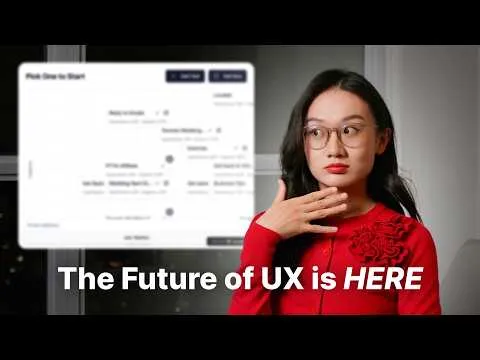Ma bemutatom, hogyan alakíthatsz át egy fotót gyönyörű ceruzarajzzá a Photoshop segítségével. Először is állítsuk be a dokumentumot, amely körülbelül 21×14 hüvelykes, 72 pixeles felbontással rendelkezik. Nyisd meg a kívánt fotót, majd duplikáld azt a Ctrl+J (PC) vagy Command+J (Mac) billentyűkombinációval, így az eredeti kép változatlan marad.
Adj hozzá egy Színárnyalat/Telítettség igazítási réteget, és csökkentsd a telítettséget -100-ra, hogy a kép fekete-fehér legyen. Állítsd be a Blend Mode-ot ‘Color Dodge’-ra, majd invertáld a réteget a Ctrl+I (PC) vagy Command+I (Mac) parancs segítségével. Alkalmazd a Gauss-elmosást (Gaussian Blur), és állítsd be a sugár értékét a megfelelő ceruzarajz textúra eléréséhez. Növeld a kontrasztot a Szintek (Levels) igazítási réteg segítségével, majd finomítsd a részleteket a Borítóecset eszközzel.
Ezzel a gyors, lépésről lépésre útmutatóval átalakíthatod bármely fotódat lenyűgöző ceruzarajzzá a Photoshopban.